2013-04-16[n年前へ]
■Lightning 接続の iPad Connection キットで iPad mini で Happy Hacking してみる!? 
 iPadにSDカード、MicroSDカード、USB接続デバイスを繋ぐことができるLightning接続の3-in-1 iPad Connectionキットが380バーツ=1300円ナリ(うぅ、円安を良しとするアベノミクスなんて大嫌いだ…)で売っていました。iPadには、USB経由でHIDデバイスを接続することができるので、380バーツLightning接続の3-in-1 iPad Connectionキットをひとつ買い、iPad mini に Happy Hacking キーボードを接続してみました。
iPadにSDカード、MicroSDカード、USB接続デバイスを繋ぐことができるLightning接続の3-in-1 iPad Connectionキットが380バーツ=1300円ナリ(うぅ、円安を良しとするアベノミクスなんて大嫌いだ…)で売っていました。iPadには、USB経由でHIDデバイスを接続することができるので、380バーツLightning接続の3-in-1 iPad Connectionキットをひとつ買い、iPad mini に Happy Hacking キーボードを接続してみました。


iPad mini にHappy Hacking キーボードを繋ぐと、「このUSBデバイスは使えません」とダイアログが出ますが、特に何の問題も無く外部キーボードとして接続され、使うことができます。
 Happy Hacking キーボードを繋いだ iPad mini は、もちろんカーソルはダイヤモンドカーソルで動かすことができます。今のところ、左手小指下に位置するCtrlキー(通常のキーボードだとCaps Lockキーの場所ですね)をコマンドキーとして使えないのが残念なところですが(キー送出側で、いずれ対策をしようと思っていますが)、それでもかなり快適です。
Happy Hacking キーボードを繋いだ iPad mini は、もちろんカーソルはダイヤモンドカーソルで動かすことができます。今のところ、左手小指下に位置するCtrlキー(通常のキーボードだとCaps Lockキーの場所ですね)をコマンドキーとして使えないのが残念なところですが(キー送出側で、いずれ対策をしようと思っていますが)、それでもかなり快適です。
家の机の上で、iPadを使った作業をするなら、こういうHappy Hacking なドックを仕立ててみるのも、面白いかもしれませんね。
2013-04-17[n年前へ]
■USBキーボードを接続した iPad で「キー入れ替え」をしてみよう! 
 Lightning 接続の iPad Connection キットで iPad mini に Happy Hacking キーボードを繋ぐことができるようになりました。しかし、iOSでハッピーでハッキングしようと思うと、コピーやペースト(あるいは各種コマンド)を行う際に使うコマンドキーをAキーの左横、つまりControlキー位置へと入れ替えたくなります。
Lightning 接続の iPad Connection キットで iPad mini に Happy Hacking キーボードを繋ぐことができるようになりました。しかし、iOSでハッピーでハッキングしようと思うと、コピーやペースト(あるいは各種コマンド)を行う際に使うコマンドキーをAキーの左横、つまりControlキー位置へと入れ替えたくなります。
ところが、iOS にはキー入れ替えを行う機能がありません。そこで、Happy Hackingキーボード(USBキーボード)とiPad mini(PC)の間に「キーコード変換などを行う基盤(はかどるん)」を挿入し、Controlキーとコマンドキーを入れ替えてみました。そのようすが、下の写真です。
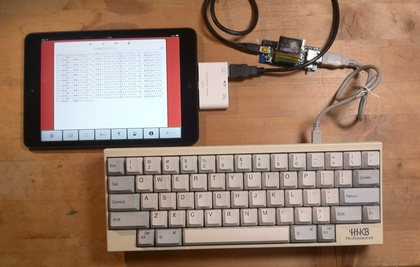
iPad mini からUSB側に供給できる電力は小さいので、HappyHackingキーボードおよびキーコード変換基盤に対して電流を供給することはできません。そこで、セルフパワーのハブを介して、「キーコード変換などを行う基盤(はかどるん)」と(さらにその先に)Happy Hackingキーボードを繋ぎます。そして、「はかどるん」にキー入れ替え設定をしてやれば、まさに自分好みのHaapy Hackingライフを楽しむことができます。
 iPad に外部キーボードを繋いで使っているけれど、コピーペーストや日本語変換のON/OFF切り替え時にコマンドキーを押すのが一苦労…キーボード・キー配置は重要だ!という方々は、こんなHappy Hacking をしてみるのも面白いかもしれません。
iPad に外部キーボードを繋いで使っているけれど、コピーペーストや日本語変換のON/OFF切り替え時にコマンドキーを押すのが一苦労…キーボード・キー配置は重要だ!という方々は、こんなHappy Hacking をしてみるのも面白いかもしれません。




